Como bloquear um número de telefone no Android


Muitos usuários ainda se perguntam se existem meios para bloquear chamadas no Android. Algumas vezes não queremos ligações de telemarketing, mas às vezes a intenção é bloquear uma pessoa, mesmo. A resposta é muito mais simples do que parece. Neste artigo mostramos alguns métodos simples para realizar esse procedimento.
Bloquear ou adicionar um contato na lista de bloqueio - Motorola, Sony, Pixel
Há outra alternativa para bloquear contatos em dispositivos Android. Se você deseja bloquear um número de seus contatos, siga os passos abaixo:
- Vá até o histórico de chamadas e procure pela ligação do número que deseja bloquear;
- Toque em cima do número e um menu com opções irá aparecer;
- Selecione "Bloquear número" ou "Bloquear/denunciar spam";
- Mais uma vez, selecione "Bloquear".
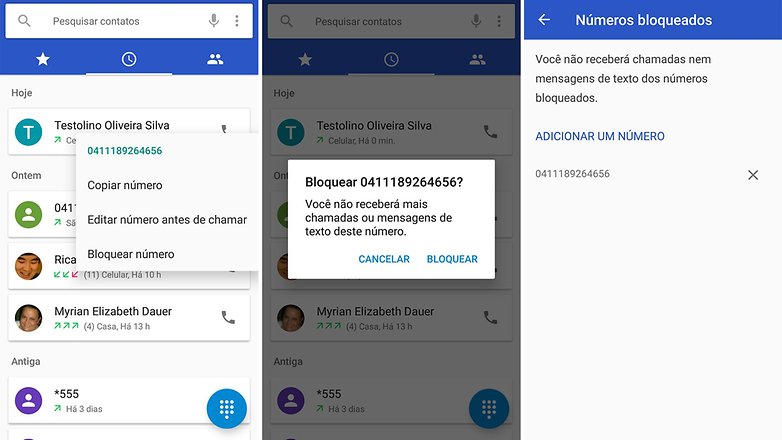
Após o número desejado ser adicionado à lista de bloqueio, esse contato não conseguirá finalizar uma ligação para o seu número. Essa lista pode ser acessada no próprio histórico de chamadas, no menu de três pontos na parte superior. Selecione "Configurações" e procure por "Bloqueio de chamadas" ou "Números bloqueados".
Esta função não notificará o usuário sobre qualquer ação realizada pelo "contato indesejado", diferentemente do procedimento anterior.
Bloquear ou adicionar um contato na lista de bloqueio - Asus
Para não receber mais chamadas de um número em seu smartphone Asus, basta seguir os passos abaixo:
- Selecione o contato que você deseja no app Contatos;
- Procure o contato que deseja e clique nele;
- No menu de três pontos ao lado do lápis, escolha "Adicionar à lista de bloqueio";
- Selecione "Ok".
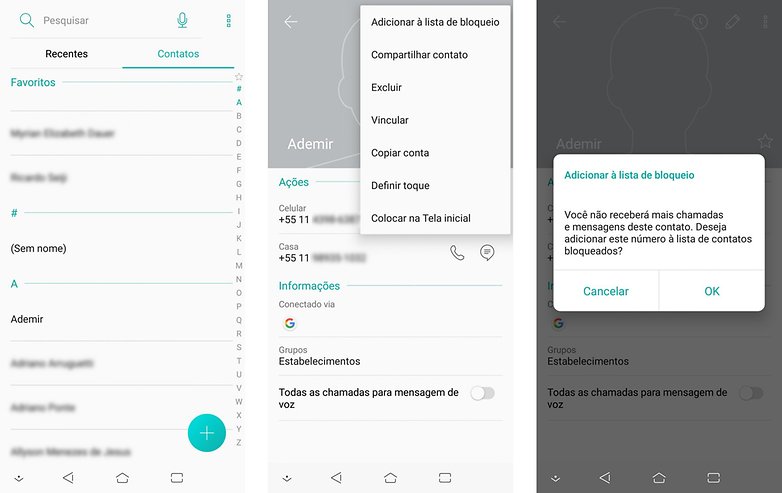
Alternativamente, você também pode:
- Vá no app de telefone, e no menu de três pontos escolha "Configurações";
- Selecione "Bloqueio de chamadas e lista de bloqueio";
- Escolha "Lista de bloqueio" e depois em "+";
- Escolha de onde virá o número: Contatos, Chamadas ou Inserir número ou SIP;
- Em seguida, adicione no campo em branco o telefone desejado.
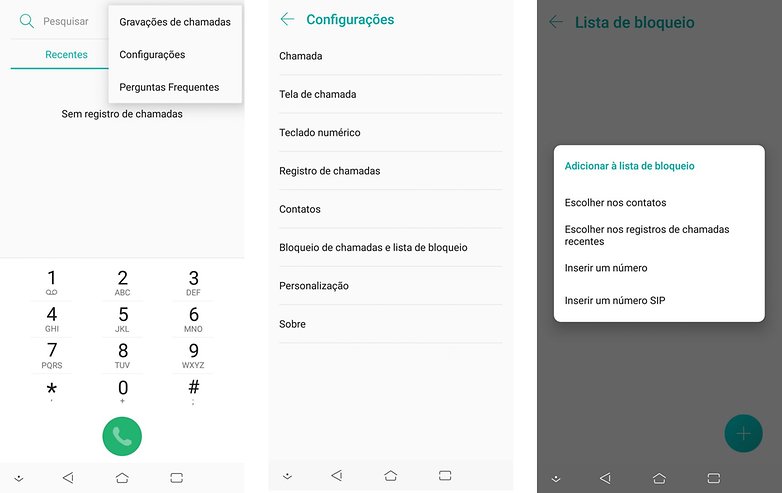
Bloquear ou adicionar um contato na lista de bloqueio - Samsung
- Selecione o contato que você deseja no app Contatos;
- Procure o contato que deseja e clique nele;
- Selecione "Detalhes";
- No menu de três pontos ao lado do lápis, escolha "Bloquear contato";
- Selecione "Bloquear".

Alternativamente, você também pode:
- Vá no app de telefone, e no menu de três pontos escolha "Configurações de chamada";
- Selecione "Bloquear números";
- Em seguida, adicione no campo em branco o telefone desejado;
- Toque no símbolo de "+".
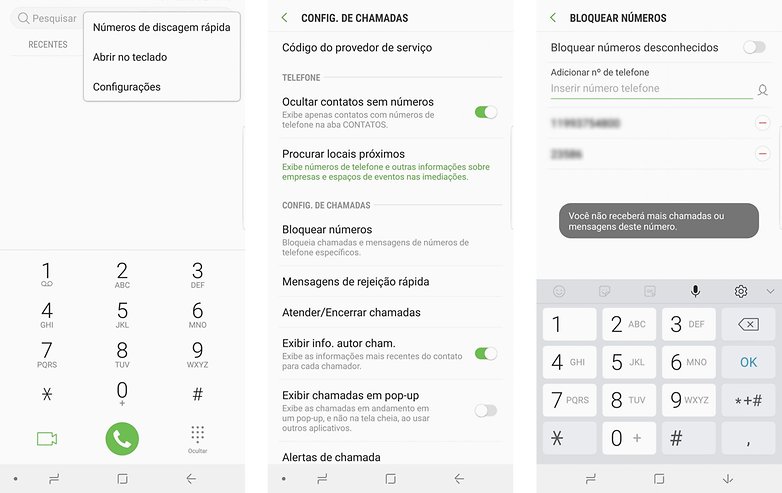
Bloquear ou adicionar um contato na lista de bloqueio - LG
- Vá ao app de ligação e toque na área de "Registros";
- Mantenha o dedo em cima do contato desejado;
- No menu que aparece escolha "Bloquear número";
- Selecione "Bloquear".
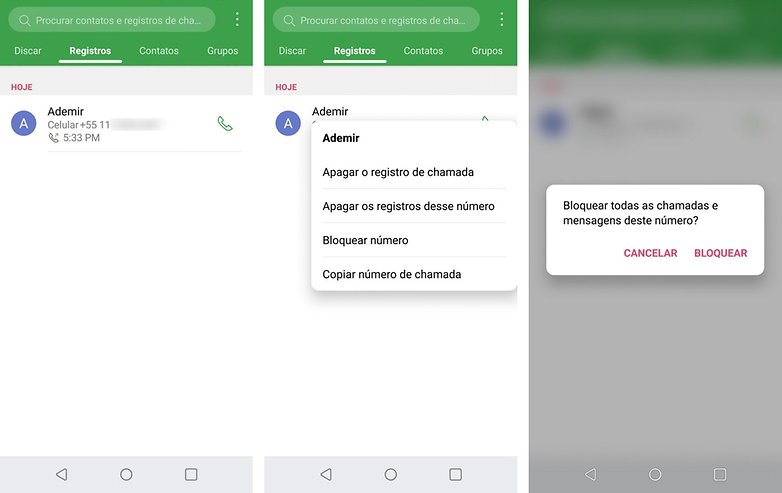
Alternativamente, você também pode:
- Vá no app de telefone, e na área de "Dicar" vá no menu de três pontos escolha "Ajustes de chamada";
- Selecione "Bloquear chamadas e Recusar com mensagens";
- Toque em "Números bloqueados" e depois em "+";
- Escolha de onde virá o número: Contatos, Chamadas ou Novo número;
- Se preciso, digite o número ou selecione o contato;
- Toque em "Bloquear".
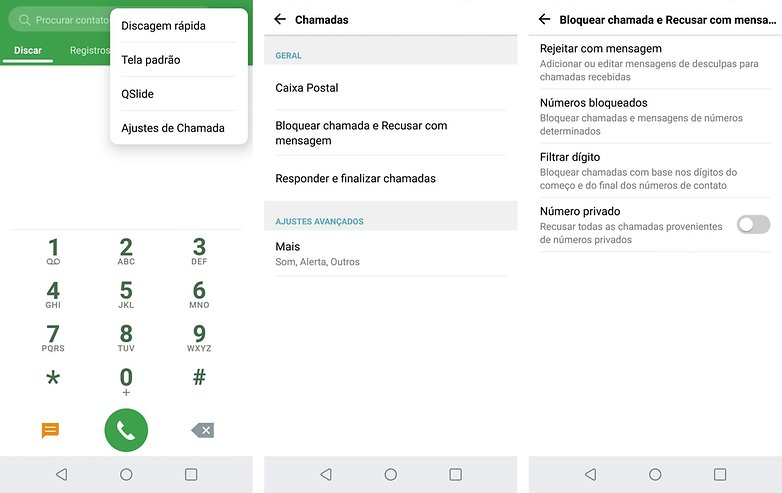
Encaminhar chamadas para a caixa postal - app nativo
É muito fácil encaminhar as chamadas de um contato para a caixa postal no aplicativo "Contatos" presente no Android de muitos aparelhos como os Motorola, Pixel e Nexus. Para tanto, siga o passo-a-passo abaixo:
- Selecione o contato que você deseja no app;
- No menu de três pontos ao lado da estrela, escolha "Encaminhar para correio de voz";
- Em alguns casos, é preciso clicar antes no lápis para editar o contato, e aí sim selecionar os três pontos, escolhendo então "Enviar para correio de voz".
Seguindo este procedimento, todas as chamadas do contato selecionado serão encaminhadas diretamente para a caixa postal.
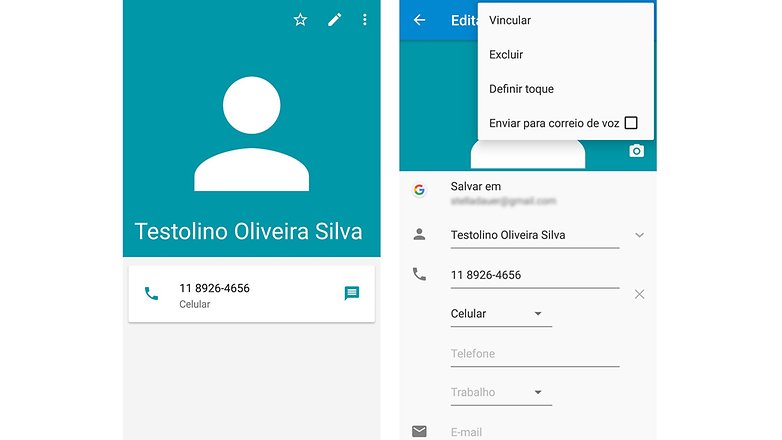
Essa solução é a mais rápida, porém a caixa postal enviará uma notificação toda vez que uma chamada do contato selecionado for encaminhada para o correio de voz, e talvez você precise pagar para ouvir e apagar o recado, fazendo sumir o ícone insistente que ficará na barra de notificações. Em todo caso, a chamada não será visualizada pelo usuário.
Bloquear contatos através de um aplicativo
Antes, um aviso: Aplicativos de bloqueio de chamadas prometem a funcionalidade descrita acima na Play Store. No entanto, como esses aplicativos têm acesso aos seus contatos e ao aplicativo do telefone, eles devem ser usados com cuidado. Os desenvolvedores podem usar as autorizações para chamar números de serviço caros. Eles também podem usar os detalhes de contato de seus amigos comercialmente. É muito melhor usar um dos métodos descritos acima.
Bloqueador de chamadas e SMS - Calls Blacklist
Possui interface simples, sem muito cuidado, mas faz o que precisa ter feito. Possui lista negra para chamadas e SMS, registro dos bloqueios, lista branca para telefones que nunca devem ser bloqueados e uma função para programar uma hora para ser ativado e desativado (e dias da semana também, na versão paga).
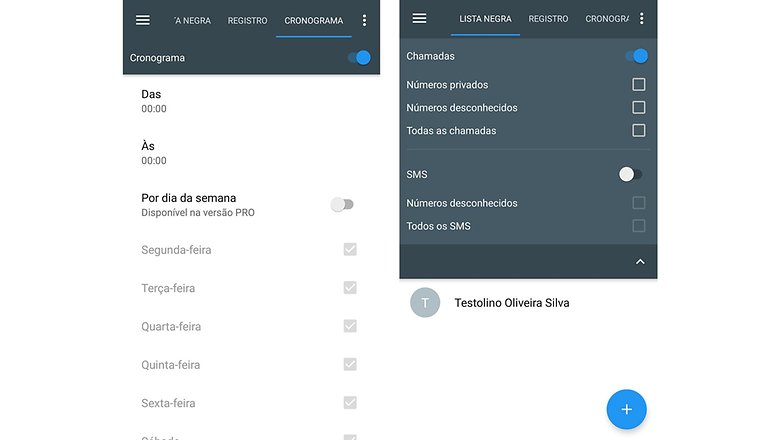
Truecaller - ID de Chamadas
O mais famoso app é também um dos mais completos. Com interface caprichada, ele praticamente toma o lugar do app discador do seu sistema. Ou seja, além de deixar o seu discador muito mais completo, também possui a função de bloquear números.
Ele leva os números bloqueados mais como spam, e com os dados enviados de diversos usuários cadastrados, consegue informar a você quando uma ligação se trata de propaganda antes mesmo de atender. Se o número estiver incomodando demais, há até a opção de pesquisá-lo na internet e também de ativar uma função que já bloqueia os números mais conhecidos por spam.
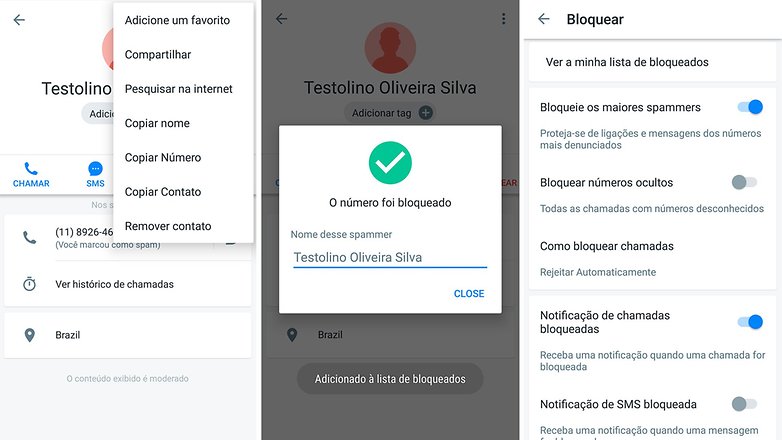
Quem chama - Whoscall
O Whoscall é um dos aplicativos mais conhecidos para bloquear tanto chamadas como mensagens SMS. Basta baixar o aplicativo e começar a bloquear. No Whoscall você pode criar tanto uma lista de números bloqueados, como uma lista com números que não devem ser bloqueados.
Para cada número bloqueado você pode criar um perfil com notas e relatórios, que em um futuro pode te ajudar a lembrar de por que você bloqueou este número. O app também te permite saber de qual operadora procede a chamada.
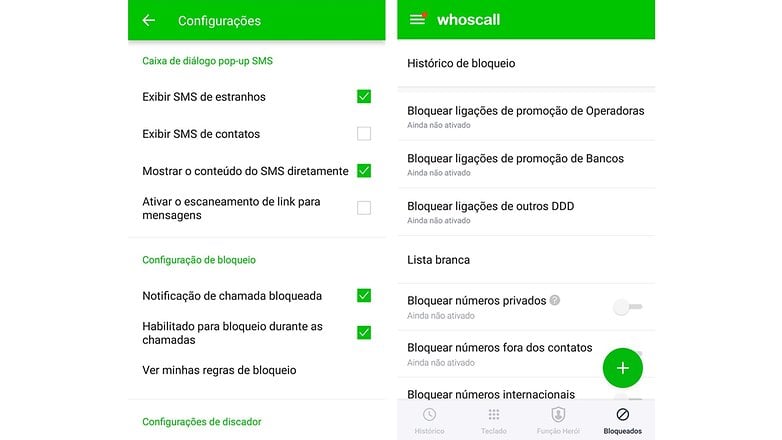
E você, conhece outra maneira de bloquear contatos no Android? Comente aqui.





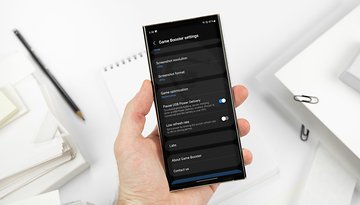





Se quiser bloquear por estado vá em configurações e bloqueio de números e acrescente, para São Paulo, o número 011*
eu uso o Whoscall mais de 2 anos! Nele é possível bloquear por DDD, então quando recebia chamada 063, 085 já sabia do que se tratava de telemarketing. Depois disso nunca mais recebi!
Uma vez disseram que os números de telefone estavam acabando, mentira!
Bloqueei todos os números existentes de São Paulos e eles continuam me ligando, parece até rato dando cria.
Eu tenho mais numeros bloqueados do que cadastrados na agenda! kkkkkkkkkkkkkkk
Eu bloqueio todo uma série de DDDs iniciados tipo 01, dessa forma bloqueio DDDs do 011 ao 019. Poucos DDD passam batido.
Não sei nas outras interfaces mas na Samsung Experience quando recebemos uma ligação sempre tem uma identificação, por exemplo, além do número aparece Santander, que enche o saco, ou então se é um número desconhecido aparece Possível Fraude ou Spam, tanto que esses dias sequestraram minha filha que eu não tenho e apareceu isso.
E também já recebi ligações por engano e aparecia um nome que talvez fosse o dono do número em questão.
Eu acho bem o interessante o Whoscall, pois informa se é spam e quem nunca recebeu as chamadas inoportunas de telemarketing e golpistas?
O próprio sistema assim como o IOS deveriam ter um anti spam bem eficiente, mas esses aplicativos já ajudam bastante.
Não tem como ficar sem um call black list, são muitas ligações indesejadas o dia todo.